Πώς να συνδέσετε ένα πληκτρολόγιο Bluetooth με τη νέα τηλεόραση Apple
Μόλις δημιουργήσετε το νέο Apple TV (4ογενιά) με εφαρμογές, θα βρείτε πολλές που απαιτούν να συνδεθείτε για να τις χρησιμοποιήσετε. Με το τηλεχειριστήριο Siri, αυτό είναι πόνο. Ευτυχώς, η Apple επέτρεψε τελικά στην απομακρυσμένη εφαρμογή να συνεργάζεται με το Apple TV. Τώρα μπορείτε να χρησιμοποιήσετε το τυπικό πληκτρολόγιο iOS για πληκτρολόγηση. Εκτός ότι δεν πληκτρολογείτε. Με μερικά κόλπα μπορείτε να χρησιμοποιήσετε ένα πραγματικό πληκτρολόγιο.

Φωτογραφία από τον Daniel Wehner
Αρχικά, σύζευξη της απομακρυσμένης εφαρμογής σας με το Apple TV
Θα χρειαστείτε την τελευταία έκδοση iOS και tvOS για να ξεκινήσετε τη σύζευξη. Ανοίξτε την Απομακρυσμένη εφαρμογή και Προσθέστε μια συσκευή.
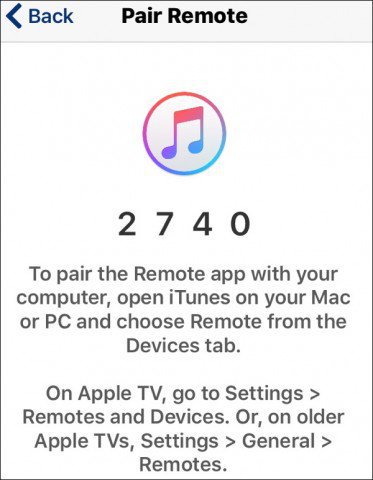
Στη συνέχεια, θα μεταβείτε στο Apple TV και θα πάτε Ρυθμίσεις> Τηλεχειριστήρια και συσκευές. Εκεί θα βάλετε τον κωδικό σύζευξής σας, χρησιμοποιώντας το Siri Remote για εισαγωγή για τελευταία φορά.
Όταν πρέπει να επιλέξετε κείμενο στο Apple TV σας,μπορείτε να χρησιμοποιήσετε το πληκτρολόγιο του iPhone σας. Κάθε μέλος της οικογένειας μπορεί να συνδυάσει συσκευές iOS με το Apple TV. Τι γίνεται όμως αν δεν θέλετε να χρησιμοποιήσετε το μικρό πληκτρολόγιο του iPhone σας;
Στη συνέχεια, σύζευξη πληκτρολογίου Bluetooth με τη συσκευή σας iOS
Εάν έχετε κάνει αυτό το βήμα πριν, είστε χρυσοί. Η Apple διαθέτει έναν σύντομο οδηγό για τη σύζευξη ενός πληκτρολογίου με το iPhone σας. Οι περισσότερες εργασίες πληκτρολογίου. Μου αρέσει το πτυσσόμενο πληκτρολόγιο Matias. Αναδιπλώνεται εκτός δρόμου και οι μπαταρίες είναι εύκολο να αλλάξουν. Θα μπορούσα να χρησιμοποιήσω μια παλιά θήκη πληκτρολογίου iPad και ίσως ακόμη και το παλιό iPad για να δουλέψω αυτή τη μαγεία.
Αυτό είναι!
Όποτε φτάσετε σε ένα πεδίο εισαγωγής κειμένου, ενεργοποιήστε τοπληκτρολόγιο Bluetooth και παραλείψτε να επιλέξετε ένα γράμμα κάθε φορά στο Apple TV σας με το Siri Remote. Ακολουθεί η εισαγωγή κειμένου για όνομα και κωδικό πρόσβασης στο Netflix.

Θα πρέπει να έχετε ανοιχτή την Απομακρυσμένη εφαρμογή στη συσκευή σαςΣυσκευή iOS για να λειτουργήσει αυτή η μαγεία. Αυτό είναι λίγο πόνο, αλλά όχι το τέλος του κόσμου. Εάν γίνει πρόβλημα, θα μπορούσα να συντάξω ένα παλιό iPhone για να λειτουργήσω ως πύλη για το πληκτρολόγιο. Η συσκευή iOS πρέπει να βρίσκεται στην εμβέλεια Bluetooth του τηλεφώνου, αλλά όχι κοντά στο Apple TV. Μετά από όλα, το πληκτρολόγιο μιλάει στο iPhone ή το iPad. Αυτό είναι υπέροχο για μεγαλύτερα σπίτια.
Μπόνους: Χρησιμοποιήστε το πληκτρολόγιο του Mac σας για εισαγωγή κειμένου Apple TV
Μισώ να πληκτρολογώ στο πληκτρολόγιο iPhone ή iPad. Γι 'αυτό έχω 1Keyboard. Παίρνει το πληκτρολόγιο στο Mac μου και μου επιτρέπει να το χρησιμοποιώ σε μια συσκευή iOS.
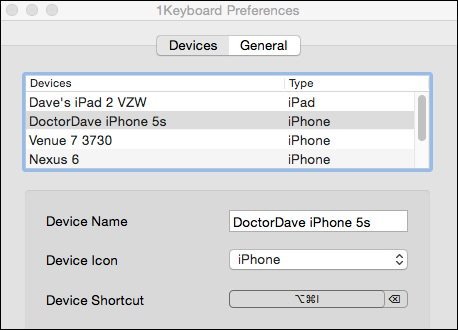
Το πληκτρολόγιο δεν συνδυάζεται με iOS. Ο Mac κάνει τη σύζευξη και μεταφέρει τις εισόδους πληκτρολογίου μου σε iOS. Αυτό σημαίνει ότι μπορώ να χρησιμοποιήσω το πληκτρολόγιο στο Macbook Pro για να πληκτρολογήσω στο iPhone μου. Αυτή η εφαρμογή είναι βολική με τον διαχειριστή κωδικών πρόσβασης. Μπορώ να βρω έναν κωδικό πρόσβασης στο Mac μου και μετά να τον επικολλήσω στο iOS. Με την εφαρμογή Remote, μπορώ να διαχειριστώ το Apple TV από το Macbook μου. Δεν έχω βρει ακόμη ισοδύναμο με αυτό το πρόγραμμα Windows ή Chromebook, οπότε αν έχετε οποιεσδήποτε προτάσεις, αφήστε τα στα σχόλια.
Καθώς η Apple συνεχίζει να προσθέτει περισσότερες δυνατότητες στο νέο Apple TV, τελικά, αυτή η συμβουλή θα είναι ξεπερασμένη. Μέχρι τότε, απολαύστε ένα πληκτρολόγιο πλήρους μεγέθους στο Apple TV σας με λίγη βοήθεια από το iOS.
Εάν διαθέτετε το Apple TV δεύτερης ή τρίτης γενιάς, μπορείτε επίσης να συνδέσετε ένα πληκτρολόγιο Bluetooth σε αυτό.










Αφήστε ένα σχόλιο